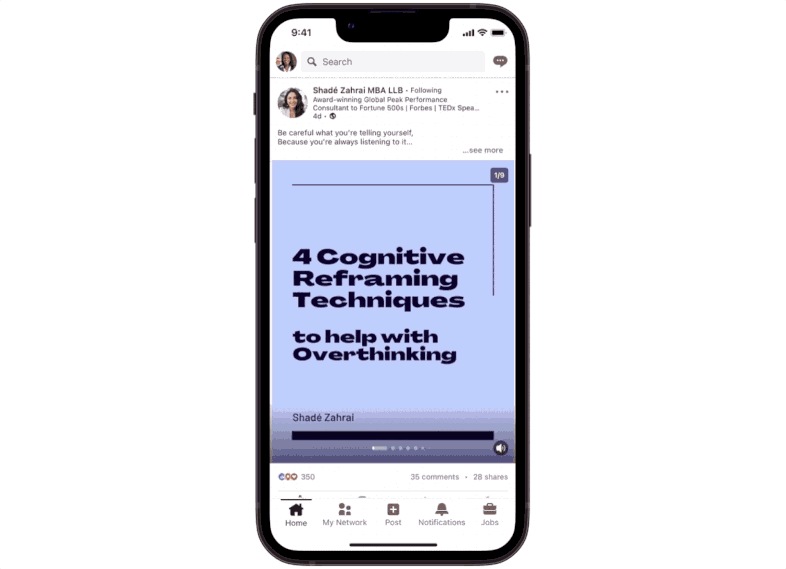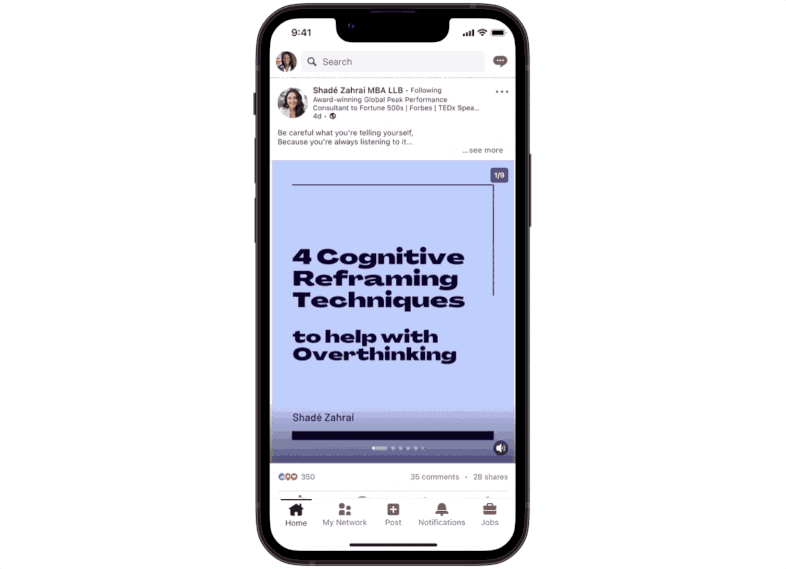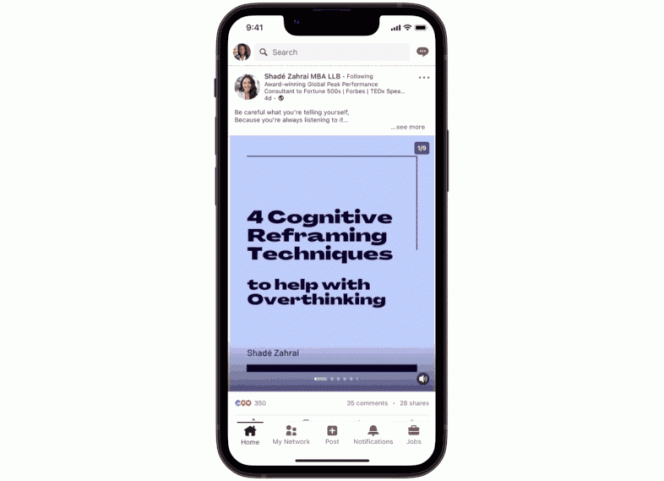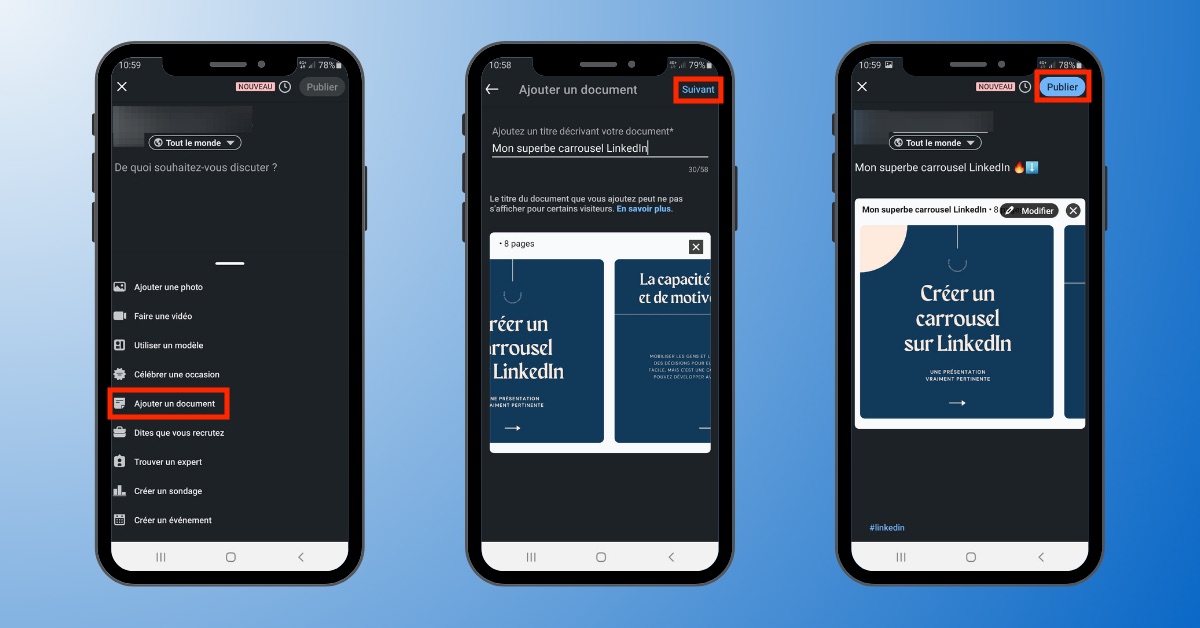Les carrousels sur LinkedIn font fureur en ce moment. De nombreux utilisateurs constatent en effet une augmentation significative de la diffusion et de la visibilité de ces publications par rapport aux galeries d’images ou aux publications classiques. Une étude sur l’algorithme de LinkedIn confirme cette tendance. Cela est principalement dû au “Dwell Time” : plus un utilisateur passe de temps sur une publication, plus l’algorithme de LinkedIn la mettra en avant.
En termes de pertinence, cette façon de présenter des idées ou des projets est bien plus attrayante qu’un long texte. Il est en effet plus facile de retenir une dizaine de diapositives avec des informations précises et concises qu’un long post de 3 000 caractères, par exemple. C’est également une manière beaucoup plus engageante et interactive de mettre en avant un produit, un service ou un concept.
Pourquoi créer un carrousel sur LinkedIn
Les carrousels sur LinkedIn sont très tendance en ce moment. De nombreux utilisateurs constatent une augmentation importante de la diffusion et de la visibilité de ces publications par rapport aux galeries d’images ou aux publications classiques. Une étude sur l’algorithme de LinkedIn confirme cette tendance. Cela est principalement dû au “Dwell Time” : plus un utilisateur passe de temps sur une publication, plus l’algorithme de LinkedIn la mettra en avant.
En termes de pertinence, cette façon de présenter des idées ou des projets est bien plus attrayante qu’un long texte. Il est en effet plus facile de retenir une dizaine de diapositives avec des informations précises et concises qu’un long post de 3 000 signes, par exemple. C’est également une manière beaucoup plus engageante et interactive de mettre en avant un produit, un service ou un concept.
Comment créer un carrousel sur LinkedIn
LinkedIn est en train de mettre progressivement en place une fonctionnalité permettant de créer des carrousels d’images directement sur l’application, mais celle-ci n’est pas encore disponible.
Cependant, il est actuellement possible de le faire en utilisant un fichier PDF. Pour créer un carrousel efficace sur LinkedIn, voici les points importants à prendre en compte :
Créer votre document partagé en PDF : le format PDF est le seul accepté par LinkedIn pour afficher les pages de votre carrousel. Chaque diapositive du carrousel représente une page du PDF. Vous pouvez utiliser des outils tels que Canva ou Figma pour créer vos visuels.
Choisir votre outil de création de PDF : vous devez ensuite combiner vos visuels en un seul PDF. Plusieurs outils permettent la création de PDF, comme PDF Studio ou Adobe Acrobat Pro.
Faire attention au poids du PDF : le fichier PDF que vous allez créer ne doit pas dépasser 10 Mo, sinon LinkedIn le refusera.
Partager votre document : une fois votre PDF prêt, vous pouvez le publier. Cliquez sur “Commencer un post”, choisissez “Ajouter un document” (option représentée par l’icône d’une feuille cornée). Si le bouton n’est pas visible, cliquez sur les trois petits points pour faire apparaître les différentes possibilités de publication, dont celle dont vous avez besoin.
Poster votre PDF : téléchargez votre document, donnez-lui un nom pertinent et accompagnez votre publication d’un court texte introductif, puis postez-le.
Pour créer votre carrousel LinkedIn sur l’application mobile, le processus est le même :
- Une fois votre PDF prêt, appuyez sur le bouton “+” ou “Post” en bas au centre de l’écran principal pour créer une nouvelle publication.
- Ensuite, appuyez sur “Ajouter un document” ou sur l’icône en forme de feuille cornée.
- Importez votre PDF en appuyant sur “Choisir un fichier”, puis donnez-lui un titre.
- Enfin, ajoutez un court texte à votre publication et appuyez en haut à droite sur “Publier”.
Les bonnes pratiques pour un carrousel LinkedIn réussi
Un carrousel réussi sur LinkedIn nécessite de prendre en compte certaines bonnes pratiques et de les appliquer intelligemment. Voici un petit tour d’horizon :
Le format des images : une fois que le document est uniforme, tout est possible. Cependant, le format portrait devient la norme sur LinkedIn, par exemple en A4 (21×29,7 cm) ou en 1080×1350 pixels. Le format carré reste également une option envisageable (1080×1080 pixels) car il s’adapte bien à tous les appareils.
La longueur du carrousel : un carrousel ne doit pas être trop long. Entre 5 et 10 diapositives pertinentes sont largement suffisantes pour ne pas perdre l’intérêt et l’attention du lecteur.
La qualité des visuels : chaque diapositive du carrousel doit être de haute qualité, tout comme les visuels qui composent chacune des pages du PDF. Une image floue ou pixelisée rebutera l’utilisateur et fera perdre en crédibilité au créateur du document.
L’identité du document : créez un document qui vous ressemble, représentatif de votre style et de votre mentalité. Cela aidera à être reconnu au premier coup d’œil.
Le soin de la première image : la première page du carrousel doit captiver l’attention du lecteur, avec un titre et un visuel accrocheurs.
La clarté et l’efficacité : réalisez des diapositives claires et aérées, en allant directement à l’essentiel et en limitant le texte au strict nécessaire. De bons visuels, une typographie adaptée, la mise en avant des éléments importants, voire quelques emojis, sont autant d’atouts pour un carrousel LinkedIn réussi.
L’accompagnement du lecteur : si LinkedIn affiche des flèches au survol pour indiquer que le carrousel contient plusieurs diapositives, il n’est pas incongru d’ajouter des éléments qui incitent à swiper, tels que des flèches ou une pagination.
L’interaction est importante : invitez les lecteurs à interagir avec des “Call to Action” (CTA) afin de leur rappeler en fin de présentation de suivre votre profil, de partager, aimer, commenter votre publication.